Wie spiele ich Blu-ray auf dem PC ab?
Zusammenfassung: Wie spielen Sie Blu-ray auf Ihrem PC ab? Hier sind verschiedene Methoden und Tools, die wir Ihnen hier vorstellen. Erfahren Sie mehr und wählen dann eines aus.
- • Wiedergabe von DVDs, Blu-rays und 4K Blu-rays mit Menüs und HDR10-Effekt
- • Abspielen von Discs, ISO-Dateien, Ordnern und 3D-Videos mit Hi-Res-Audio-Ausgabeunterstützung
- • Importieren Sie DVDs und Blu-rays als ISO-Dateien in Ihre lokale Medienbibliothek mit nur einem Klick
Obwohl Blu-rays und CDs als Gegenstände der Vergangenheit angesehen werden, stimmt das nicht. Viele Leute nutzen immer noch Blu-rays und rufen deren Inhalte auf zahlreichen Plattformen auf. Egal ob es um alte Filme geht oder darum auf Daten zuzugreifen, es kommt eine Zeit, in der auch Sie eine Blu-ray auf dem PC abspielen wollen.
Sie können ganz einfach lernen, wie Sie eine Blu-ray auf dem PC abspielen können. Wenn Sie Windows 10 haben, zeigen wir Ihnen hier die besten Möglichkeiten und Methoden, um Blu-rays darauf abzuspielen. Lesen Sie sich die einfachen Schritte einfach durch.
Möglichkeiten, Blu-ray auf dem PC abzuspielen
Methode 1: PlayerFab Ultra HD Player
Eine sehr gute und praktische Art und Weise Blu-ray auf dem PC abzuspielen, ist der PlayerFab Ultra HD Player. Er ist ein 4K Media Player von DVDFab. Die neuste Version der Software ist voller wertsteigernder Features und Verbesserungen. Der Wiedergabe Engine des PlayerFab Ultra HD Player spielt eine wichtige Rolle für die flüssige und fehlerfreie Leistung. Er unterstützt verschiedene Optionen, wie DVD, Blu-ray und 4K Ultra Blu-ray.
Hier zeigen wir Ihnen, wie Sie Blu-ray auf Windows 10 mit dem Blu-ray Player abspielen
1. Starten Sie den PlayerFab Ultra HD Player auf Ihrem PC.
i Kostenlos Downloaden i Kostenlos Downloaden
2. Legen Sie die Blu-ray Disc in das optische Laufwerk in Ihren Computer ein. Dann klicken Sie auf das Symbol für den Medienordner auf Ihrem PC und wählen die gewünschte Datei aus.
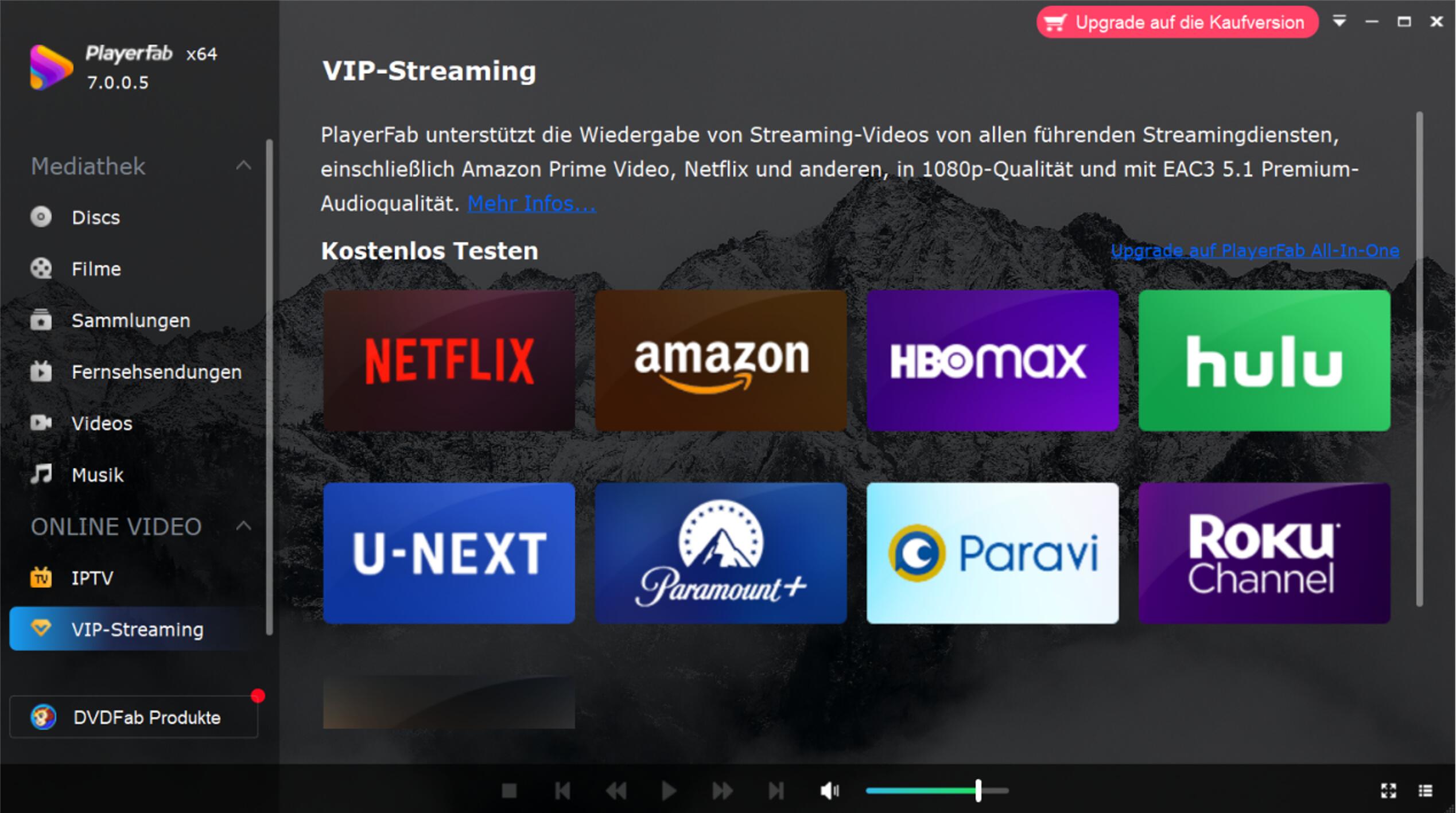
Methode 2: VLC Player (eine kostenlose Option)
Sie haben bestimmt schon einmal vom VLC Player gehört. Er ist einer der beliebtesten Drittanbieter Media Player. Der Open Source Player arbeitet perfekt auf verschiedenen Plattformen. Die Tatsache, dass er keine Werbung hat obwohl er kostenlos ist, stößt bei vielen auf Begeisterung.
Sie können den VLC Player nutzen, um Blu-ray Dateien ohne Probleme zu laden. Hier zeigen wir Ihnen, wie Sie mit dem VLC Player Blu-ray auf dem PC abspielen:
- Downloaden Sie die neuste Version des VLC Media Players.
- Gehen Sie auf die URL http://vlc-bluray.whoknowsmy.name/ und downloaden die Schlüssel Database namens AACS DYNAMIC LIBRARY.
- Nun gehen Sie zum Verzeichnis C:/Users/YourUsername/AppData. Stellen Sie sicher, dass Sie bei der Option “Versteckte Dateien und Ordner anzeigen“ im Tab „Ansehen“ im Optionsmenüs des Ordners einen Haken setzen.
- Kreieren Sie einen Ordner namens aasc und fügen alle heruntergeladenen Schlüsseldateien in diesen Ordner ein.
- Installieren Sie AACS Dynamic Library auf Ihrem PC. Dann ziehen Sie die AACS Dateien in den Ordner.
- Öffnen Sie VLC und gehen zu „Media Option öffnen“, wählen „Disc“ aus und öffnen dann die Option „Blu-ray“, um das Video abzuspielen.

Methode 3: Nutzen Sie den DVDFab Blu-Ray Ripper
Finden Sie es unpraktisch, Blu-rays nur auf dem PC abspielen zu können, die den richtigen Media Player haben? Das können Sie alles vermeiden, indem Sie die Blu-ray mit dem DVDFab Blu-ray Ripper rippen. Sobald Sie die DVD gerippt haben, können Sie dann jeden Media Player für die Ausgabe nutzen.
Der DVDFab Blu-ray Ripper ist schnell und einfach zu nutzen. Der Rippvorgang ist sehr einfach und die Qualität der Ausgabe wird durch die fortschrittliche Technologie garantiert. Die Schritte zum Rippen einer Blu-ray sind folgende:
1. Starten Sie DVDFab 12 und wählen das Ripper Modul oben aus. Laden Sie die Quelle, die eine Blu-ray ISO Datei/DVD/Ordner sein kann.
i Kostenlos Downloaden i Kostenlos Downloaden
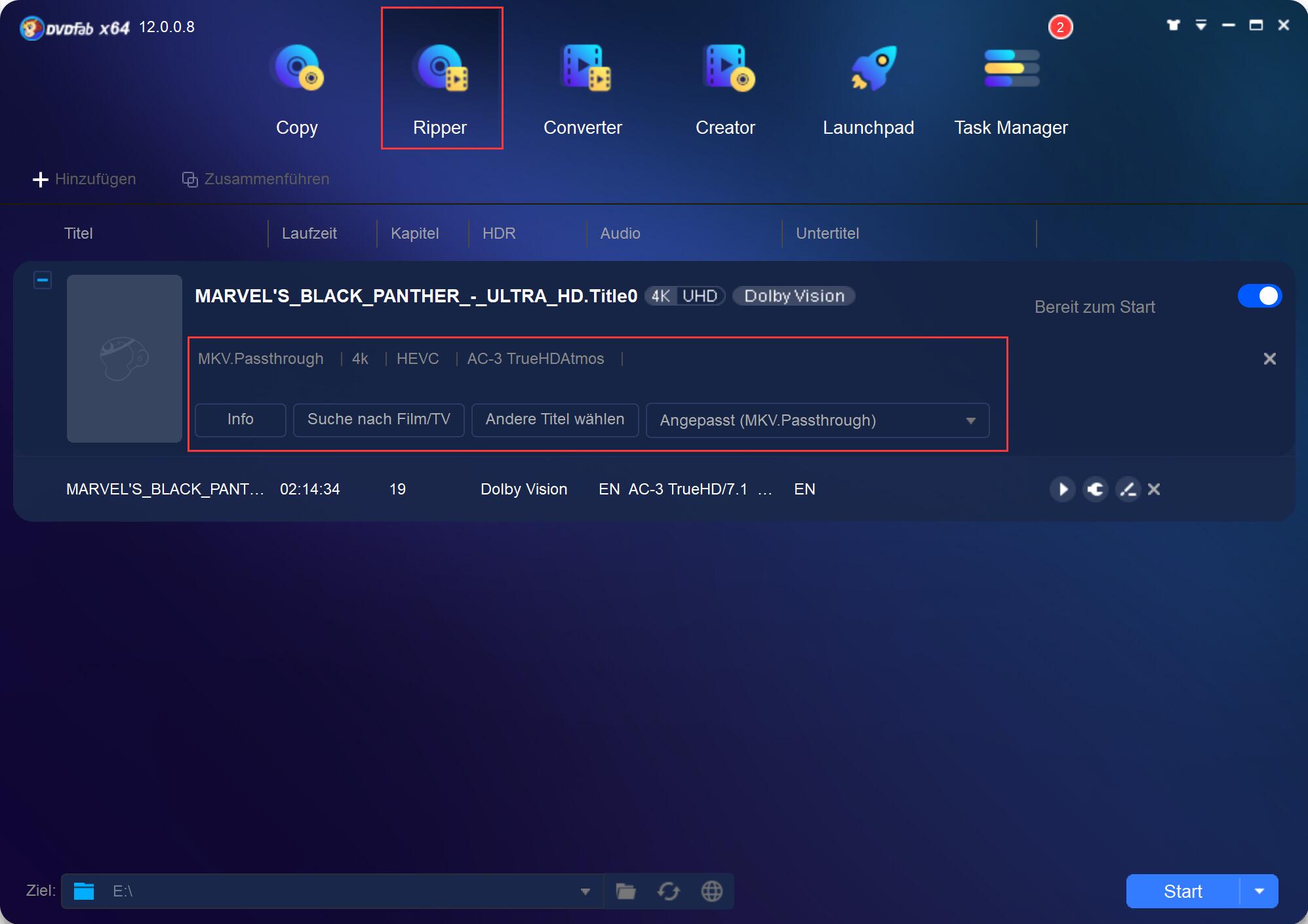
2. In der linken oberen Ecke finden Sie die Profilbibliothek. Klicken Sie darauf und wählen ein Gerät und Format aus.
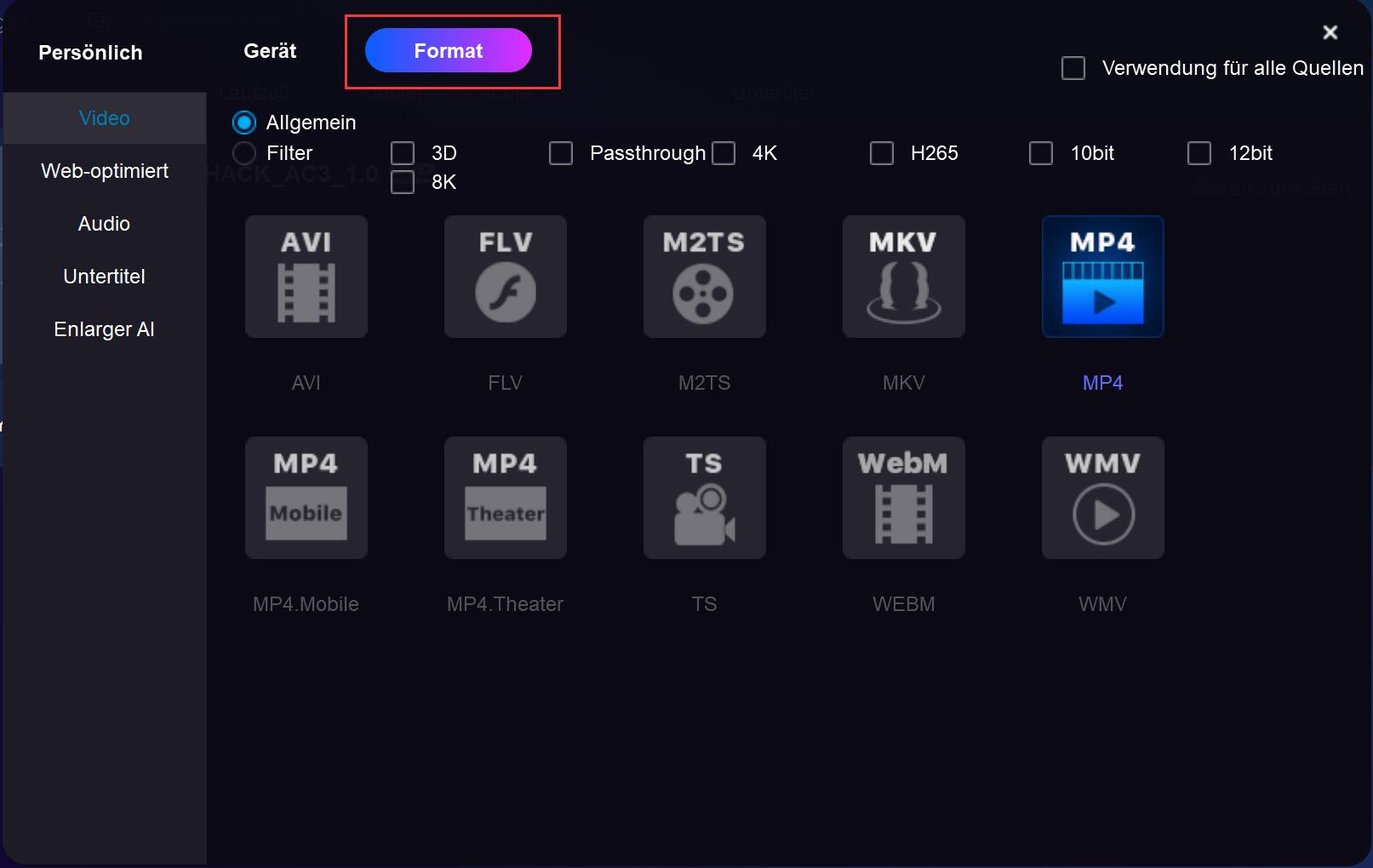
3. Sie können die Ausgabe anpassen, wenn Sie möchten. Gehen Sie zu den Erweiterten Einstellungen, wenn Sie den Titel ändern wollen. Sie können auch das Video selbst ändern, indem Sie auf die „Editor“ Option klicken. Ändern Sie die Titel, Untertitel und Kapitel. Der Haupttitel wird stansardmäßig ausgewählt.
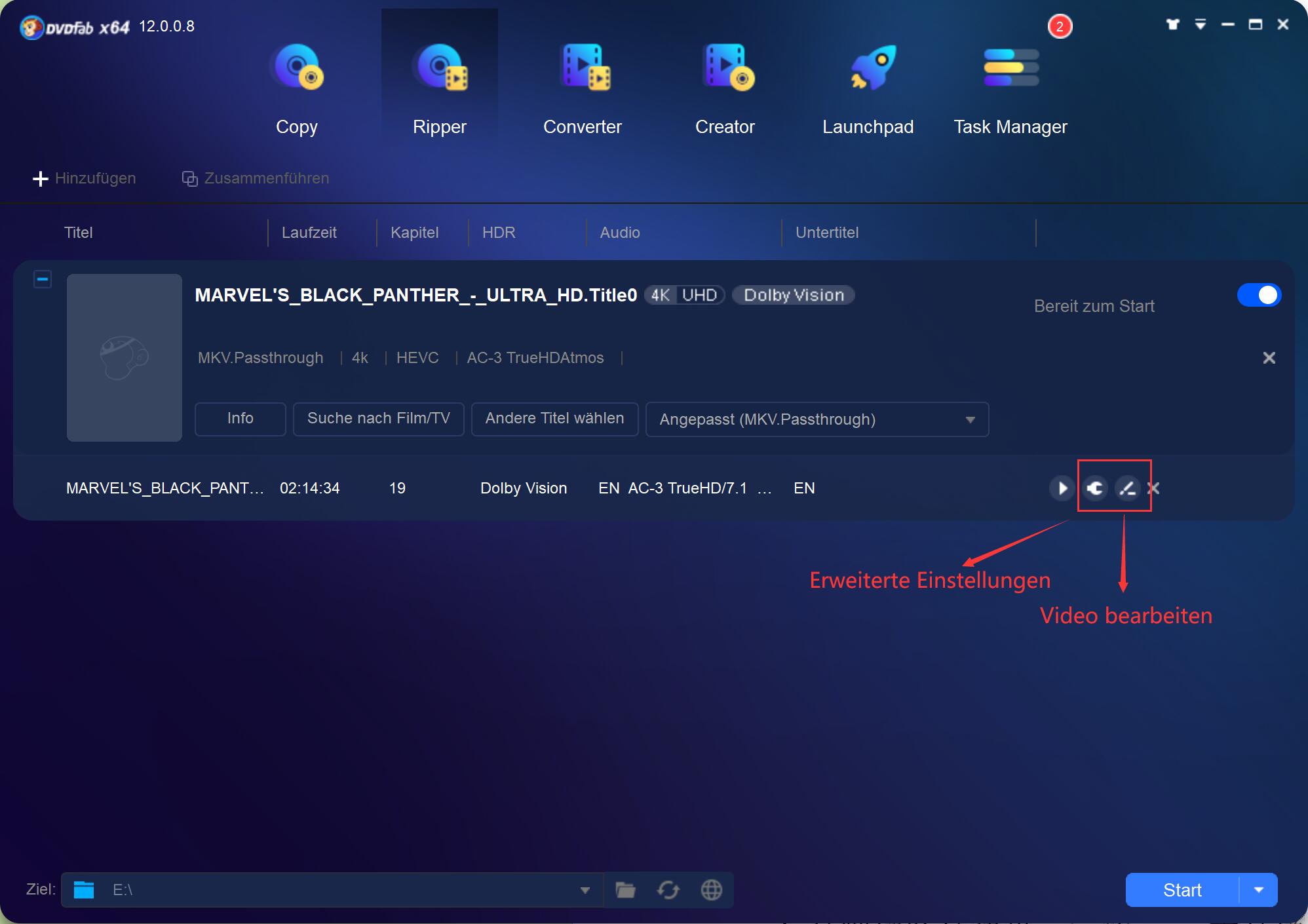
4. Gehen Sie zurück zur Hauptoberfläche. Unten finden Sie ein Ordner Symbol. Klicken Sie darauf, um den Speicherpfad für die Ausgabe festzulegen.
5. Klicken Sie auf “Start”, um mit dem Rippvorgang zu starten.
Jetzt können Sie das Blu-ray Video mit jedem Media Player abspielen.
Fazit
Zu lernen wie man Blu-ray auf dem PC abspielt ist nicht schwer. Sie müssen nur den perfekten Media Player suchen. Die Ausgabe zu rippen, ist die beste Möglichkeit, um die Suche nach einem kompatiblen Media Player für das Abspielen auf unterschiedlichen PCs zu vermeiden. Am Ende des Tages liegt es an Ihnen, welche Methode Sie wählen. Wählen Sie einfach die, die Sie am einfachsten finden.
Ausgestattet mit den fortschrittlichsten Blu-ray Copy Technologien, ermöglicht DVDFab Blu-ray Copy Ihnen das Herstellen von Premium Backup Kopien Ihrer legal gekauften Blu-ray Filme/TV-Serien Discs von zu Hause, für den nicht-kommerziellen Zweck. Mit 6 vielseitigen Backup Modi für verschiedene Bedürfnisse, können Sie Ihre Blu-rays je nach eigener Situation kopieren.
Andere Tools, die Sie gebrauchen könnten
Die weltbeste Blu-ray-Kopiersoftware zum Blu-ray kopieren und brennen und auf dem Computer sichern.
Die beste Software zum DVD kopieren und speichern auf irgendeiner leeren DVD Disc oder Festplatte.
Die weltbeste UHD-Kopiersoftware zum UHD kopieren und komprimieren von 4K Ultra HD Blu-ray Filmen.



